Obwohl Wi-Fi-Netzwerke schnell und bequem sind , haben sie eine begrenzte Reichweite von 150 Fuß bzw. 300 Fuß im Innen- bzw. im Freien.
Wenn Sie mit Wi-Fi verbunden sind , können Sie an bestimmten Stellen in Ihrem Haus oder Büro schwache Signale und Konnektivitätsprobleme auftreten, was zu häufigen Verzögerungen und Puffern führt.
Wenn Sie zahlreiche Wi-Fi-tote Flecken in Ihrem Raum haben, können Sie dieses Problem lösen, indem Sie einen Wi-Fi-Bereich Extender installieren .
Ein Wi-Fi-Bereich Extender doppelt und erweitert Ihr vorhandenes drahtloses Netzwerk auf schwer zugängliche Orte, um eine angemessene Abdeckung in Ihrem Haus oder am Arbeitsplatz zu gewährleisten.
Rockspace-Wi-Fi-Extender sind für ihre schnellen Verbindungsgeschwindigkeiten, die Kompatibilität der Router , die breite Netzwerkabdeckung und fortschrittliche Sicherheitsfunktionen bekannt.
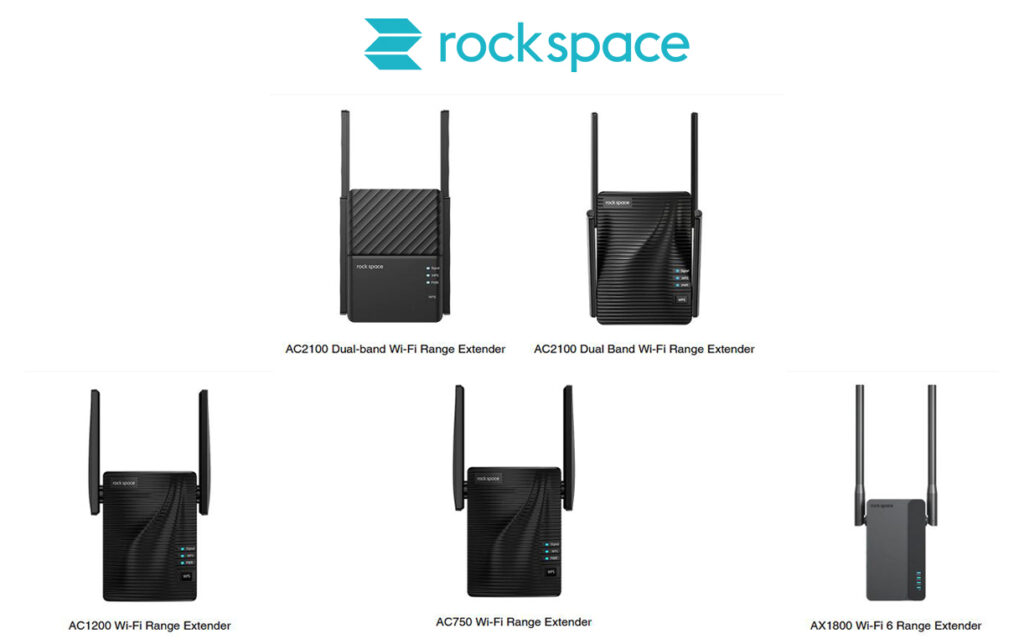
Diese Dual-Band- Reichweiter können dazu beitragen, Ihre Wi-Fi-Abdeckung zu verbessern, indem Sie drahtlose Zonen in Ihrem Raum beseitigen.
Sie unterstützen die Frequenzbänder von 2,4 GHz und 5 GHz für das beste Browsing-, Gaming- und Streaming -Erlebnis.
Außerdem sind sie leicht eingerichtet und müssen nur ein paar Minuten Zeit benötigen, um die Schritte zu durchlaufen, wie Sie aus diesem Rockspace Wi-Fi Extender-Setup-Handbuch herausfinden werden.
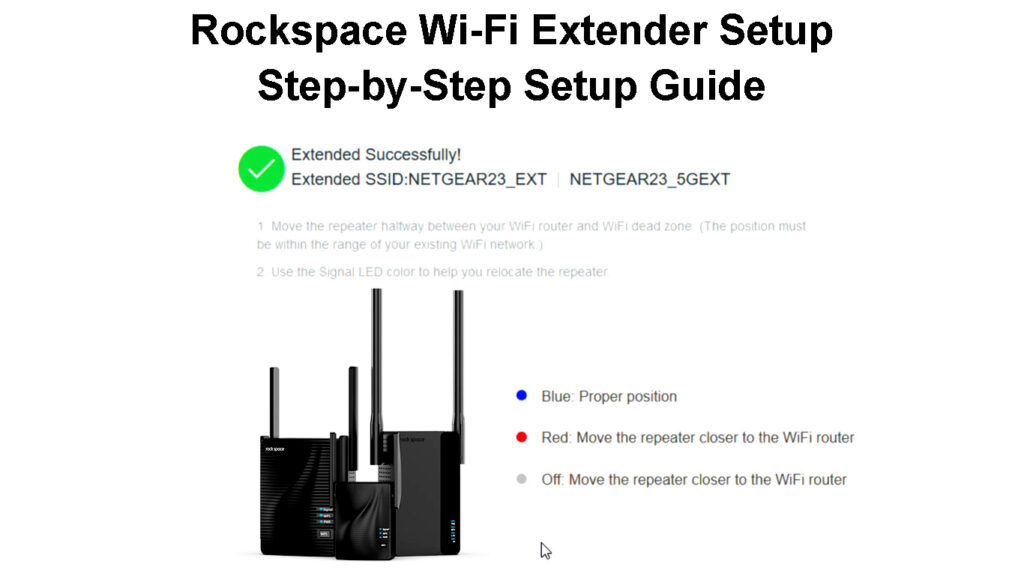
So richten Sie einen Rockspace-Wi-Fi-Extender ein
Obwohl Rockspace-Wi-Fi-Range-Extender über ausgeklügelte Designs und Spezifikationen verfügen, sind sie äußerst einfach zu installieren.
Erstens müssen Sie jedoch sicherstellen, dass Sie einen Router , einen Computer oder einen Smartphone mit Ihrem drahtlosen Netzwerk angeschlossen haben, bevor Sie mit dem Setup -Prozess beginnen.
Sobald Sie alle Anforderungen haben, können Sie Ihren Rockspace Wi-Fi Extender mit zwei verschiedenen Methoden einrichten.
Methode 1 - Verwenden der WPS -Taste
Der schnellste und einfachste Weg, um einen Rockspace- Wi-Fi-Range-Extender einzurichten, ist das WPS-Druckknopf .
WPS- oder Wi-Fi-geschütztes Setup ist ein Sicherheitsstandard, mit dem Wi-Fi-fähige Geräte eine Verbindung zu einem sicheren drahtlosen Netzwerk herstellen können , ohne ein Kennwort zu benötigen .
Die neuesten Router und Rockspace-Wi-Fi-Range-Extender haben eine WPS-Taste auf der Vorder- oder Rückseite für ein nahtloses Setup. Sie benötigen auch einen Router, der WPS -Verbindungen unterstützt ( Router mit einer WPS -Taste ).
Hier sind die Schritte, um Ihren Rockspace Wi-Fi Extender über die WPS-Taste einzurichten:
- Schließen Sie den Router an eine Wandauslass und schließen Sie ihn an Ihr Modem an
- Stecken Sie den Rockspace Extender in eine Stromversorgung neben Ihrem Router
- Warten Sie, bis der Wi-Fi-Extender startet (die LeistungslED wird fest blau werden)
- Suchen Sie die WPS -Taste auf Ihrem Router und drücken Sie sie
- Drücken Sie innerhalb von 2 Minuten die WPS-Taste auf Ihrem Rockspace Wi-Fi Extender
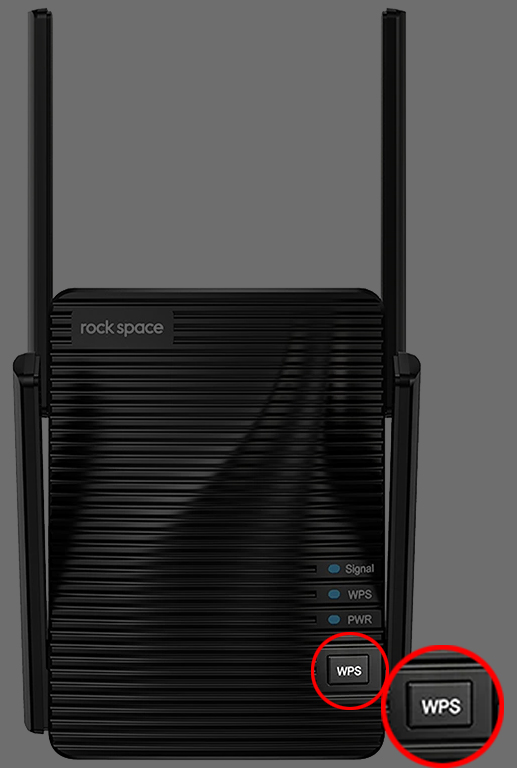
- Die WPS -Signal -LED der Extenders beginnt zu blinken
- Warten Sie auf das Signal, das dazu führte
- Sie können jetzt Ihren Wi-Fi-Extender in einen anderen Raum mit schwächerer Abdeckung verschieben
- Legen Sie den Extender auf halbem Weg zwischen dem Router und dem Problembereich - setzen Sie ihn nicht in die Mitte der toten Zone.
- Warten Sie auf das Signal, das dazu führte, dass fest blau wird. Wenn sich die LED nicht dreht, verlegen Sie den Extender näher zum Router, um die Signalstärke zu verbessern
Methode 2 - Verwenden eines Webbrowsers
Wenn Ihr Router oder Ihr Extender keine WPS-Schaltfläche hat, können Sie den Wi-Fi-Extender mit einem Webbrowser weiterhin einrichten .
Für diese Methode benötigen Sie ein Smartphone oder Computer.
Hinweis: Deaktivieren Sie bei Verwendung eines Smartphones mobile Daten. Wenn Sie einen Computer verwenden, ziehen Sie das Ethernet -Kabel aus.
Hier sind die Schritte, um Ihren Extender über einen Webbrowser einzurichten:
- Schließen Sie den Router in eine Steckdose an und schließen Sie ihn an Ihr Modem an
- Schließen Sie den Wi-Fi-Extender in eine Stromversorgung neben Ihrem Router an
- Verbinden Sie Ihren PC oder Smartphone mit dem drahtlosen Netzwerk von Extenders (Rockspace_Ext).
- Starten Sie einen Webbrowser auf Ihrem PC oder Smartphone, wenn die Anmeldeseite nicht automatisch angezeigt wird
- Typ http: //re-rockspace.local oder 192.168.0.254 in der URL-Adressleiste
- Erstellen Sie Ihr Anmeldekennwort und bestätigen Sie das Passwort
- Tippen/klicken Sie auf Weiter klicken
- Wählen Sie das Wi-Fi-Netzwerk aus, das Sie aus der Liste der verfügbaren drahtlosen Netzwerke erweitern möchten
- Geben Sie das Passwort des Wi-Fi-Netzwerks ein, das Sie erweitern möchten
- Legen Sie einen SSID -Namen für Ihr erweitertes Netzwerk fest
- Warten Sie auf eine erweiterte erfolgreiche Nachricht
- Umziehen Sie den Extender und platzieren Sie ihn auf halbem Weg zwischen dem Router und dem Problembereich
- Warten Sie auf das Signal, das dazu führte, dass fest blau wird. Wenn sich die LED nicht dreht, verlegen Sie den Extender näher zum Router, um die Signalstärke zu verbessern
Einrichten eines Rockspace Wi-Fi Extender über die WPS-Taste
Verbindung mit einem Rockspace-Wi-Fi-Extender herstellen
Nachdem Sie Ihren Rockspace Wi-Fi Extender eingerichtet haben, können Sie Ihre drahtlosen Geräte mit dem neu erstellten Netzwerk verbinden.
Sie müssen nur:
- Öffnen Sie die Wi-Fi-Einstellungen auf Ihrem Smartphone oder PC
- Suchen Sie Ihr neues Netzwerk mit dem _text oder _5Gext hinzu, der Ihrem primären Netzwerke -SSID -Namen hinzugefügt wurde
- Tippen Sie auf den Network -Namen des Extenders
- Geben Sie das während des Setups erstellte Anmeldekennworts (über die Webbrowser -Methode) ein.
- Für die WPS -Schaltfläche entspricht das Standardkennwort wie das Ihres vorhandenen Netzwerks
Fixes Rockspace Wi-Fi Extender-Verbindungsprobleme
Auch nachdem Sie Ihren Rockspace-Wi-Fi-Range-Extender erfolgreich errichtet haben, haben Sie möglicherweise immer noch Verbindungsprobleme .
Hier sind ein paar Tipps, mit denen Sie Probleme mit dem Rockspace Extender -Verbindungsproblemen beheben und beheben können:
1. Stellen Sie eine Verbindung zum Extenders -Netzwerk her
Möglicherweise haben Sie schwache Signale oder Verbindungsprobleme, da Ihr Gerät mit dem falschen Netzwerk verbunden ist.
Stellen Sie sicher, dass Sie Ihr Gerät mit einem reibungslosen Wi-Fi-Erlebnis an das Extenders Network und den primären Router verbinden.
Finden Sie Ihr neues Netzwerk mit dem _text oder _5Gext hinzu, der Ihrem primären Netzwerke -SSID -Namen hinzugefügt wurde.
2. Wi-Fi Extender neu starten
Ihr Rockspace- Wi-Fi-Extender kann aufgrund längerer Stunden Verbindungsprobleme entwickeln .
Ein einfacher Neustart kann dazu beitragen, das System zu aktualisieren und alle Wi-Fi-Verbindungsprobleme zu beheben, die vom Extender ausgehen.
So starten Sie Ihren Wi-Fi-Extender neu:
- Ziehen Sie den Extender aus dem Power Outlet aus
- Warten Sie mindestens 30 Sekunden
- Stecken Sie den Extender wieder in die Wandauslass
- Warten Sie, bis die LED -Leuchten stabilisieren können
- Versuchen Sie, eine Verbindung zum Extenders -Netzwerk herzustellen
3. Wi-Fi Extender zurücksetzen
Wenn das Neustart des Extender das Problem nicht löst, sollten Sie einen Zurücksetzen durchführen.
Ein Reset löscht alle benutzerdefinierten Konfigurationen und stellt den Extender in Standardeinstellungen wieder her. Dies bedeutet, dass Sie möglicherweise das Gerät neu einrichten müssen.
- Stecken Sie den Extender in eine Note -Outlet
- Suchen Sie die Reset -Taste an der Rückseite des Extender
- Halten Sie die Reset -Taste mit einem scharfen Stift oder einem glattierten Büroklammer
- Lassen Sie den Extender automatisch neu starten
- Überprüfen Sie, ob Sie eine Verbindung zum Extenders -Netzwerk herstellen können
Wie man einen Rockspace Wi-Fi Extender zurücksetzt
4. Setzen Sie Ihren Router zurück
Wenn alles fehlschlägt, sollten Sie Ihren primären Router zurücksetzen , um ihn in Standard -Fabrikeinstellungen wiederherzustellen .
Auch wenn das Zurücksetzen des Routers Ihnen Schwierigkeiten bietet, Ihren Extender zu konfigurieren, kann dies dazu beitragen, Verbindungsprobleme zu lösen, die sich auf das gesamte Netzwerk auswirken.
- Stecken Sie den Router in eine Steckdose
- Suchen Sie die Reset -Taste an der Rückseite des Routers

- Halten Sie die Reset -Taste für fünf Sekunden lang mit einem Büroclip oder einem scharfen Stift gedrückt und halten Sie die Reset -Taste
- Lassen Sie den Router automatisch neu starten
- Konfigurieren Sie Ihren Router und Ihren Wi-Fi-Extender neu,
Rockspace Wi -Fi Extender -Verbindungsprobleme - Fehlerbehebungstipps
Abschluss
Sie sollten keine signifikanten Probleme haben, Ihren Rockspace-Wi-Fi-Bereich Extender von Grund auf neu einzurichten.
Schließlich haben Rockspace Extenders einen der unkompliziertesten und unkompliziertesten Setup -Prozesse.
Wenn Sie auf Probleme stoßen, verwenden Sie unsere bewährten Tipps, um Ihren Rockspace Wi-Fi-Range-Extender einzurichten.
Rockspace AC1200 Wi-Fi Extender Review
